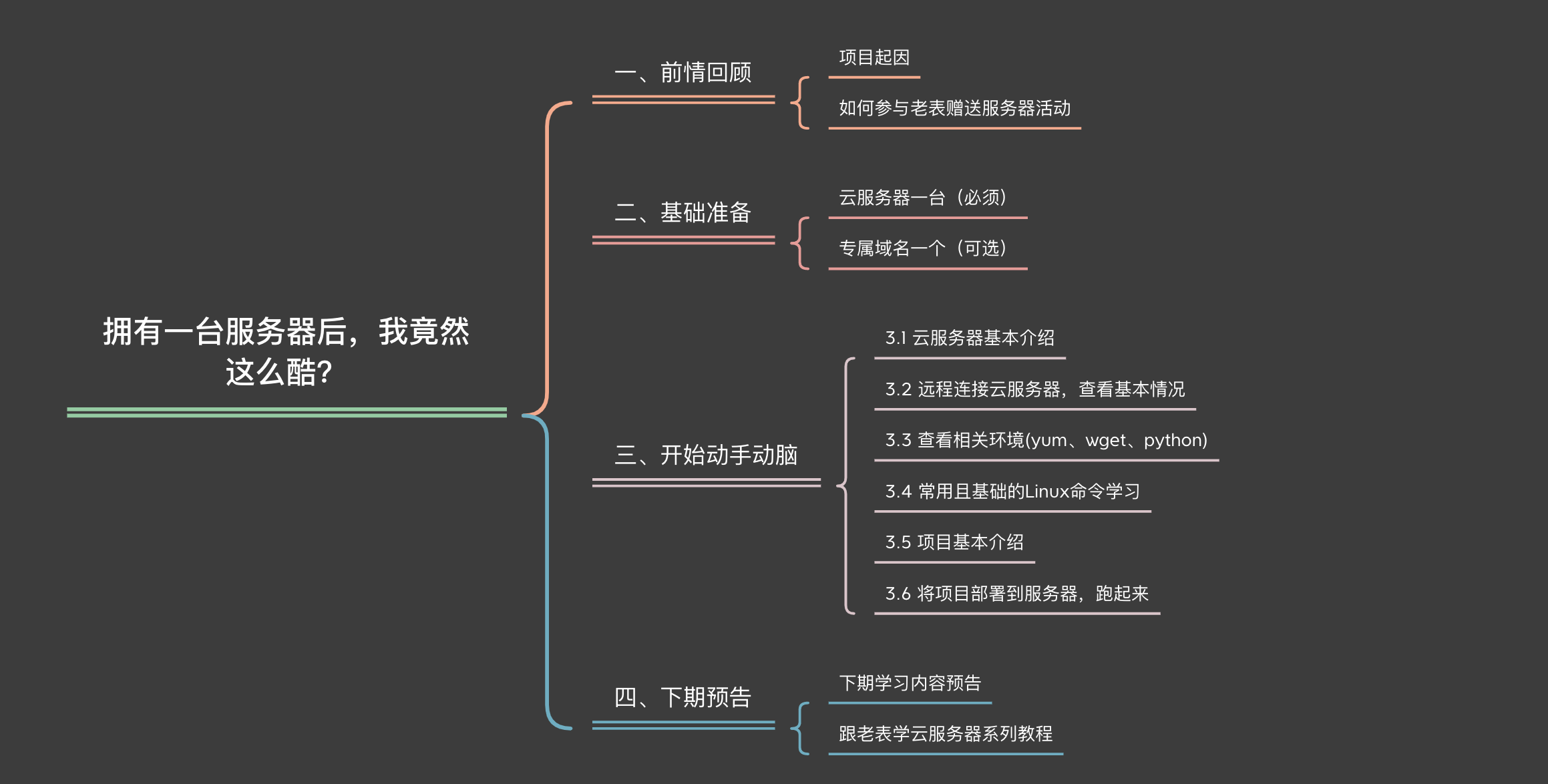目录
1、安装IIS服务器
① 打开控制面板 > 程序 > 启动或关闭Windows功能 > 勾选要打开的部分


②在浏览器的网址栏输入:localhost,显示如下说明配置成功:

2、安装代码编辑器
(此处用的DreamWeaver)(建议使用VSCode)(也可以直接使用记事本,不建议)
DW初始默认是上下拆分,一次只能看到几行代码非常不人性化。可以在查看工具栏中调整为水平拆分,就方便多了

3、编写网页元素与CSS内容

4、编写简单网站并部署
编写完后先打开IIS:

添加自己的网站并设置好物理路径:

给网站配置IP地址并复制此地址


在浏览器网址栏输入: ip地址+相对路径(如:
http://192.168.43.86/DIGITAL%20PHOTOGRAMMETRY/DIGITAL%20PHOTOGRAMMETRY.html
即可进入自己的网页)

原文链接:https://blog.csdn.net/weixin_43895819/article/details/124441102
© 版权声明
声明📢本站内容均来自互联网,归原创作者所有,如有侵权必删除。
本站文章皆由CC-4.0协议发布,如无来源则为原创,转载请注明出处。
THE END